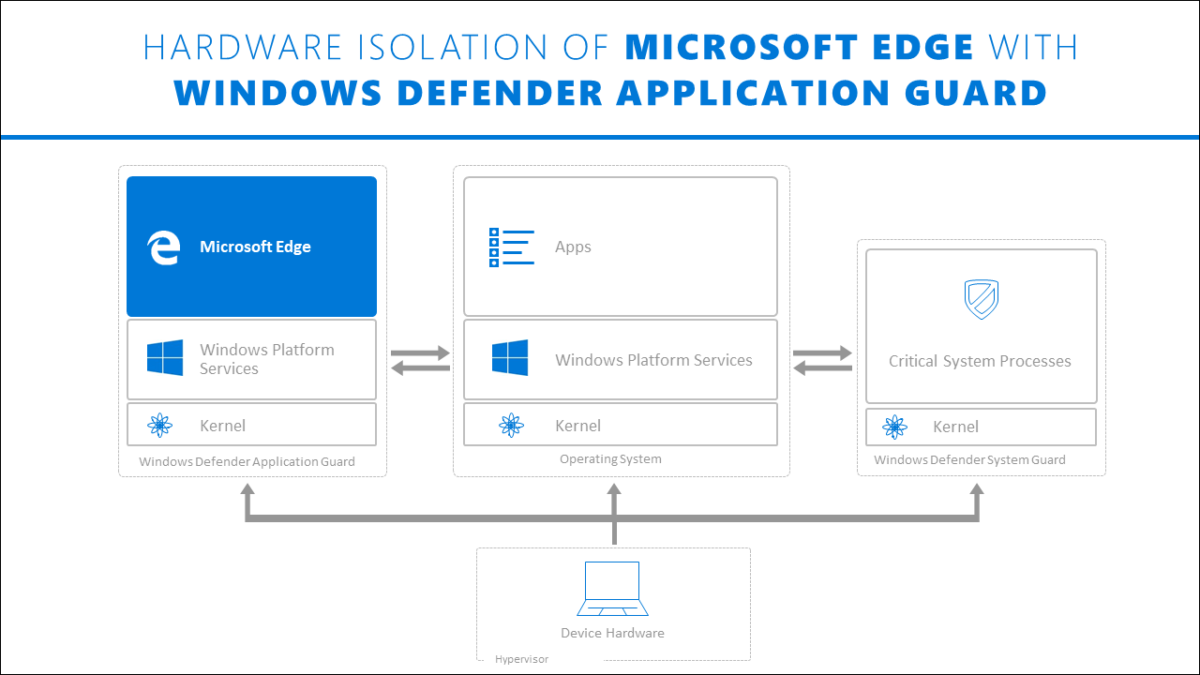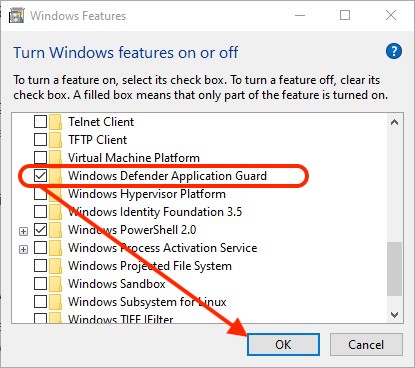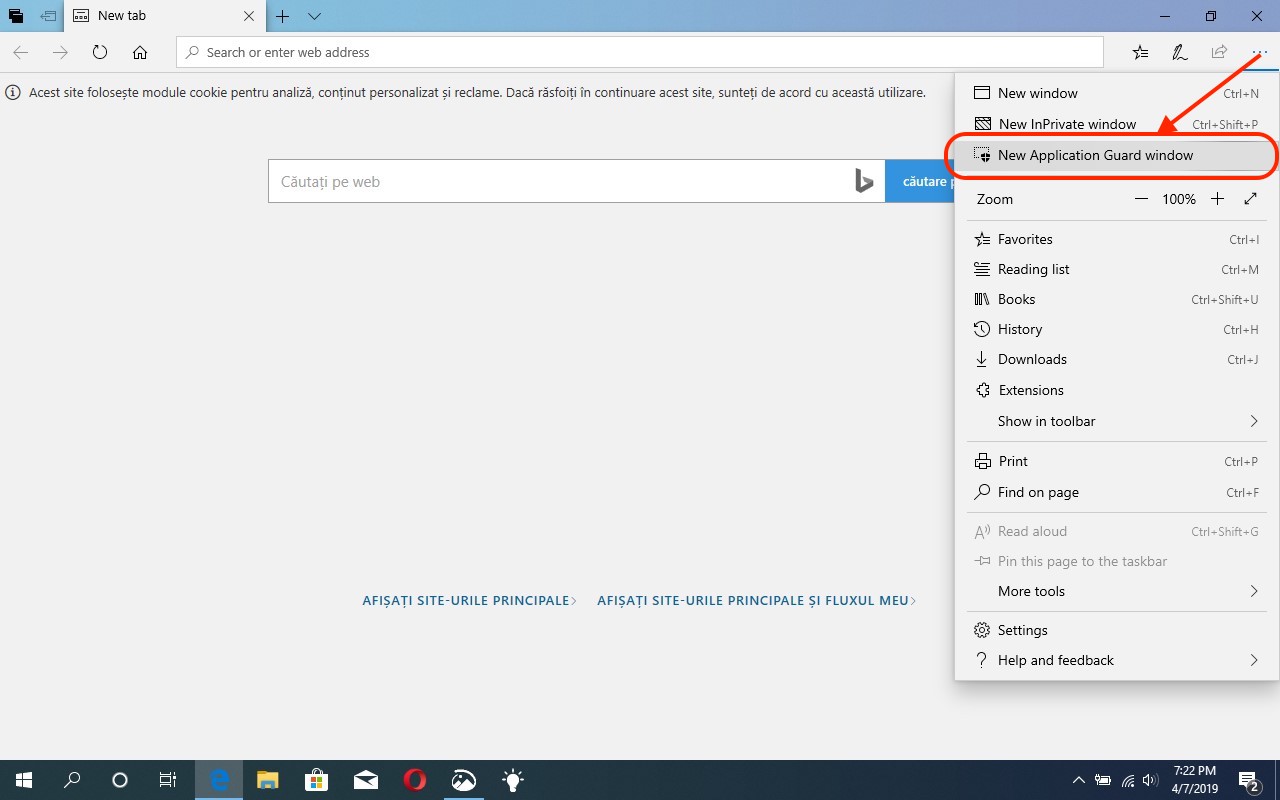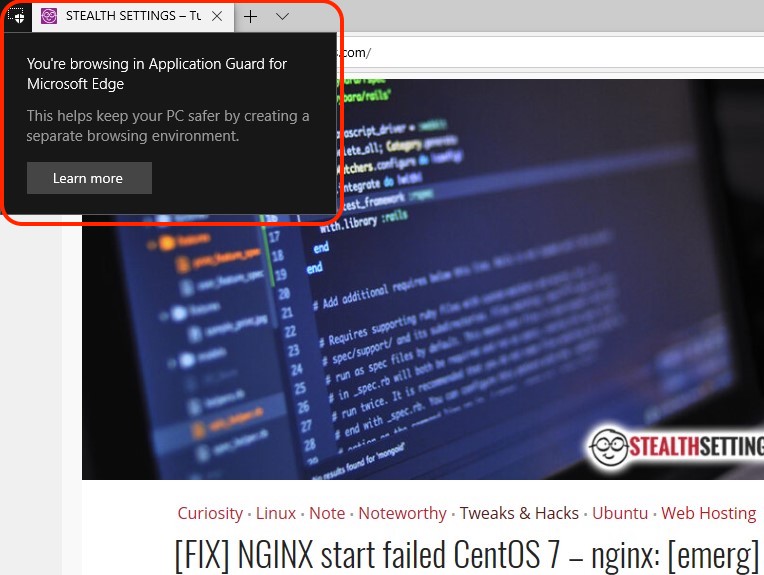Windows Defender Application Guard, to funkcjonalność modułu Windows 10, dostępne dla użytkowników za pośrednictwem Windows Korzyści. Windows Defender Application Guard (Application Guard) ma na celu pomóc zapobiegaj atakom złośliwego oprogramowania uzyskaj dostęp do stron internetowych za pomocą Mikroosft Edge, W ten sposób pracownicy firmy nie zagrażają poufnym informacjom i dokumentom, gdy dostęp do witryn o zamierzonej szkodliwej zawartości jest możliwy. Przeglądanie Internetu stać się bezpiecznym i nie może być ofiarą ataki wirusów, spyware si złośliwe oprogramowanie, Korzystanie z tej funkcji Windows, wszystkie zasoby sprzętowe i integralność systemu operacyjnego Windows 10 są w pełni chronione podczas dostępu do stron internetowych. W praktyce nie może dojść do interakcji między stroną internetową otwartą w Microsoft Edge i laptop lub komputer, jeśli Windows Defender Application Guard jest aktywny.
Na poziomie firmy administratorSieć może aktywować tę funkcję, aby ograniczyć dostęp użytkowników do stron innych niż zaufane i firmowe, znajdujących się na z góry określonej liście. Użytkownicy sieci, którzy chcą uzyskać dostęp do innych witryn, mogą to zrobić, ale tylko wtedy, gdy korzystają z przeglądarki Internet Explorer lub Microsoft Edge, te strony internetowe zostaną otwarte w osobnym oknie (Hyper-V), który będzie odizolowany od reszty systemu i z którym nie będzie mógł wchodzić w interakcje. Jeśli więc odwiedzana witryna będzie miała złośliwe aplikacje, osoba atakująca nie będzie miała szans na dotarcie do plików systemowych i niejawnie do danych firmy.
Tryby użytkowania Windows Defender Application Guard
Komputery w korporacji - W tym scenariuszu komputery są skojarzone z domeną i zarządzane przez Twoją organizację.Zarządzanie konfiguracją odbywa się za pośrednictwem System Center Manager konfiguracji lub Microsoft Intune, Pracownicy mają standardowe uprawnienia użytkownika i korzystają z sieci firmowej o dużej przepustowości i przewodowej łączności.
Usługa laptopa – Te laptopy są powiązane z domeną i są zarządzane przez organizację. Podobnie jak w przypadku komputerów posiadających połączenie przewodowe, administracja odbywa się za pośrednictwem System Center Menedżer konfiguracji lub usługa Microsoft Intune. Pracownicy mają standardowe uprawnienia użytkownika.
Osobiste laptopy pracowników - Te osobiste laptopy nie należą do domeny, ale dopóki są podłączone do zasobów firmy, będą zarządzane przez organizację poprzez Microsoft Intune. Pracownik zwykle ma użytkownika administrator na laptopie. ale dostępem można zarządzać tak długo, jak jest podłączony do sieci firmowej.
Urządzenia osobiste - A w tym scenariuszu ta funkcja Windows 10 może być używany do ochrony wrażliwych danych, char, jeśli urządzenia nie są zjednoczone w domenie lub są zarządzane przez organizację.
instalacja Windows Defender Application Guard na komputer osobisty / laptop
Pokażemy Ci, jak zainstalować i uzyskać dostęp do stron internetowych za pomocą Windows Defender Application Guard na komputerze osobistym lub laptopie, pomijając zaawansowane ustawienia dla domen zarządzanych przez organizacje.
Tak więc, jeśli chcesz bezpiecznie poruszać się po witrynach i upewnić się, że nie mogą one w żaden sposób wchodzić w interakcję z Twoim systemem operacyjnym, wystarczy, że dokonasz aktywacji ”.Windows Defender Application Guard".
1. Otwarte Start Menu in Windows 10 i wpisz „Windows Cechy ".
2. W "wieża Windows funkcje włączone lub wyłączone„, Wyszukaj i sprawdź”Windows Defender Application Guard”, a następnie kliknij „OK”, aby rozpocząć proces instalacji. Wymaga ponownego uruchomienia. Kliknij „Uruchom ponownie teraz”, gdy zostaniesz o to poproszony.
3. Po ponownym uruchomieniu systemu operacyjnego otwórz go Microsoft Edge i otwórz nowe okno w „Nowa aplikacja Gurad windows”. Kliknij menu „…”, aby przejść do tej opcji.
To nowe okno umożliwia bezpieczną nawigację, a wszelkie złośliwe intencjonalne interakcje między stroną internetową a komputerem zostaną automatycznie ograniczone.
Jesteś browsing w Application Guard dla Microsoft Edge.
W przyszłym artykule pokażemy, jak aktywować „Windows Defender Application Guard ”autorstwa default dla użytkownika komputera stacjonarnego lub laptopa z Windows Pro.